työskennellessämme Windows-PC: llä—yleensä-emme koskaan ajattele tai välitä erilaisista palveluista, jotka pyörivät jatkuvasti taustalla. Jotkin näistä palveluista (prosesseista) ovat ehdottoman välttämättömiä päivittäisten tärkeiden ominaisuuksien ja toimintojen virransyötölle. Mutta jotkut näistä taustapalveluista eivät ole koskaan käytössä tai niitä käytetään harvoin. Luonnollisesti nämä tarpeettomat palvelut vaativat järjestelmäresursseja pyörittääkseen ja toimiakseen-jatkuvasti. Tämän oppaan tarkoituksena on tunnistaa nämä tarpeettomat palvelut, jotka voidaan poistaa käytöstä kokonaan jokaisen niistä tarkastelun jälkeen. Vaikka olen shortlisted tällaisia palveluja, tarkka allas palveluja, jotka on poistettava käytöstä tietokoneeseen täysin riippuu tarpeistasi. Jos jokin tietty palvelu on mielestäsi pakollinen päivittäisessä työssäsi, jätä se kokonaan väliin. Jotkut näistä palveluista voivat olla saatavilla vain Windows 10 Pro edition. Ota aina huomioon palvelut, jotka aiot poistaa käytöstä. Aloitetaan ja selvittää kaikki tarpeettomat taustapalvelut käynnissä Windows PC.
haluan korostaa vielä kerran, että palvelut, jotka haluat poistaa käytöstä, riippuvat vain ja ainoastaan tarpeistasi. Sen lisäksi, että, jos olet ehdottomasti ole varma työskentelystä palvelun-yksinkertaisesti-ohita se!
jos käytät kotipöytätietokonetta tai Windows 10-kannettavaa tietokonetta ja liian pitkälle, ei ole liitetty lähiverkkoon, lähes kaikki alla mainitut taustapalvelut voidaan turvallisesti poistaa käytöstä.
- AllJoyn Router Service
- Connected User Experiences and Telemetry
- Distributed Link Tracking Client
- Device Management Wireless Application Protocol (WAP) Push message Routing Service
- ladatut Maps Manager
- Fax Service
- Offline-Tiedostot
- Lapsilukko
- Portable Device Enumerator Service
- Ohjelman Yhteensopivuusapulaispalvelu
- Etärekisteri
- Retail Demo Service
- Toissijainen Kirjautuminen
- TCP / IP NetBIOS Helper
- Kosketinnäppäin – ja Käsialapaneelipalvelu
- Windows Error Reporting Service
- Windows Image Acquisition (WIA)
- Windows Insider Service
- Xbox Live Auth Manager
- Xbox Live Game Save
AllJoyn Router Service
Näytön Nimi: AllJoyn Router Service
Command: C:\WINDOWS\system32\svchost.exe -k LocalServiceNetworkRestricted -p
Default Startup: Manuaalinen (Trigger Start)
riippuvuudet: Ei mitään
jos et joko käytä älylaitteita (esim.älylamppu) kotona tai et yksinkertaisesti halua hallita niitä tietokoneesi kautta, Ota tämä palvelu pois käytöstä hetkeäkään miettimättä.
jos tulevaisuudessa joskus asennat älylaitteita kotiisi, ota tämä palvelu uudelleen käyttöön, jotta voit hallita niitä helposti tietokoneen näytön edessä istuessasi.
Connected User Experiences and Telemetry
Display Name: Connected User Experiences and Telemetry
Command: C:\WINDOWS\System32\svchost.exe -k utcsvc -p
Default Startup: Automaattinen
riippuvuudet: DCOM Server Process Launcher, RPC Endpoint Mapper
tämän palvelun nimi itsessään vihjaa sen toimivuudesta. Yksityisyyteen keskittyneiden käyttäjien tulisi ehdottomasti poistaa tämä palvelu käytöstä-ilman epäonnistumisia. Tämä palvelu kerää tapahtumavetoisia käyttötapatietoja.
nämä tiedot lähetetään takaisin Microsoftille arvioimaan ja analysoimaan, miten käyttäjät käyttävät Windows-järjestelmää päivittäin. Tätä arviota käytetään Windows-Alustan parantamiseen.
Distributed Link Tracking Client
Display Name: Distributed Link Tracking Client
Command: C:\WINDOWS\System32\svchost.exe -k LocalSystemNetworkRestricted -p
Oletuskäynnistys: Automaattinen
riippuvuudet: DCOM Server Process Launcher, RPC Endpoint Mapper
tämä palvelu ylläpitää NTFS-taltion tiedostolinkkejä sekä paikallisesti että lähiverkossa. Tiedostolinkit toimivat oikein, vaikka ne nimettäisiin uudelleen tai poistettaisiin.
yleensä normaali käyttäjä ei koskaan tarvitse tätä palvelua ja se pitäisi poistaa käytöstä—kaikki yhdessä. Jos käytät linkkejä useisiin NTFS-tiedostoihin paikallisessa verkossa, haluat ehkä käyttää tätä palvelua.
Device Management Wireless Application Protocol (WAP) Push message Routing Service
Display Name: Device Management Wireless Application Protocol (WAP) Push message Routing Service
Command: C:\WINDOWS\system32\svchost.exe -k netsvcs -p
Default Startup: Manual
Dependencies: DCOM Server Process Launcher, RPC Endpoint Mapper
This is yet another service related to data collection and telemetriaa. Vaikka oletuksena, se alkaa manuaalisesti, minä suosittelen sen poistamista tietokoneellasi.
edes Microsoftin viralliset asiakirjat eivät vastusta tämän palvelun poistamista käytöstä. Tämä on yksi ensimmäisistä palveluista, jotka poistan käytöstä uudessa Windows 10-tietokoneessa käyttäjän yksityisyyden vahvistamiseksi.
ladatut Maps Manager
Näytön nimi: ladatut Maps Manager
komento: C:\WINDOWS\System32\svchost.exe -k NetworkService -p
oletusarvoinen käynnistys: Automaattinen (viivästynyt käynnistys)
riippuvuudet: DCOM Server Process Launcher, RPC Endpoint Mapper
jos haluat käyttää Google Mapsia verkkoselaimessa etkä koskaan käytä Microsoft (Bing) karttoja, et tarvitse tätä palvelua. Tämä palvelu helpottaa pääsyä ladattuihin karttoihin asianomaisille sovelluksille.
jos et koskaan aio käyttää tällaisia sovelluksia, poista tämä palvelu käytöstä. Se on täysin turvallista kytkeä pois päältä eikä vaikuta järjestelmän suorituskykyyn millään tavalla.
Fax Service
Display Name: Fax
Command: C:\WINDOWS\system32\fxssvc.exe
Default Startup: Manual
Dependencies: Print Spooler, Remote Procedure Call (RPC), Telephony
Now this one is a no-brainer. Tämä palvelu lisää faksin lähetys-ja vastaanottotoiminnot tietokoneeseen. Tyypilliselle kotikäyttäjälle siitä ei ole mitään hyötyä. On parempi sammuttaa se.
nykyaikana jopa toimistot turvautuvat vähemmän Faksipalveluihin. Jos haluat joskus käyttää tätä palvelua, varmista, että sekä tulostusvastaanotin että puhelinpalvelut ovat myös aktiivisia.
Offline-Tiedostot
Näytön Nimi: Offline-Tiedostot
Komento: C:\WINDOWS\System32\svchost.exe -k LocalSystemNetworkRestricted -p
Oletuskäynnistys: Manuaalinen (Trigger Start)
Riippuvuudet: DCOM Server Process Launcher, RPC Endpoint Mapper
jos Windows 10-tietokoneesi on liitetty lähiverkkoon ja käytät usein verkkokansioita sekä online-että offline-tilassa, tämä palvelu on välttämätön sinulle. Muuten, poista se käytöstä.
useimmat kotitietokoneet ovat itsenäisiä järjestelmiä, joten ne eivät tarvitse tätä palvelua lainkaan. Jos päätät joskus käyttää tätä palvelua, varmista, että offline-välimuistissa olevat tiedostot tallennetaan salatussa muodossa.
Lapsilukko
Näyttönimi: Lapsilukko
Komento: C:\WINDOWS\system32\svchost.exe -k LocalService
Oletuskäynnistys: Manuaalinen
Riippuvuudet: Ei
tämä ominaisuus otettiin käyttöön ensimmäisen kerran Windows Vistassa. Ensi silmäyksellä, se voi näyttää aivan olennainen palvelu vanhemmille, jotka ovat huolissaan heidän lapsensa pääsy Internetiin.
mutta nykyään sisällön suodatusta voi harjoittaa ja hallita sekä DNS-että selaimen tasolla. Itse asiassa, voi myös käyttää erikoistuneita ohjelmistoja samaan. Niin, suosittelen voit poistaa tämän palvelun.
Portable Device Enumerator Service
Display Name: Portable Device Enumerator Service
Command: C:\WINDOWS\system32\svchost.exe -k LocalSystemNetworkRestricted
Default Startup: Manuaalinen (Trigger Start)
riippuvuudet: DCOM Server Process Launcher, RPC Endpoint Mapper
jos käytät Windows 10 Pro-käyttöjärjestelmää ja olet luonut mukautettuja ryhmäkäytäntöjä irrotettaville massamuistilaitteille, voit käyttää tätä palvelua. Yleensä näin ei kuitenkaan ole tyypillisen kotitietokoneen kohdalla.
siksi kehotan voimakkaasti poistamaan tämän tarpeettoman palvelun käytöstä. Muista, se ei vaikuta yleiseen USB-tikun käyttöön, ellet luo mukautettuja ryhmäkäytäntöjä samalle.
Ohjelman Yhteensopivuusapulaispalvelu
Näyttönimi: Ohjelman Yhteensopivuusapulaispalvelu
komento: C:\WINDOWS\system32\svchost.exe -k LocalSystemNetworkRestricted -p
Default Startup: Manual
riippuvuudet: DCOM Server Process Launcher, RPC Endpoint Mapper
Jos rakastat vanhojen tai huonokuntoisten sovellusten ajamista Windows 10-tietokoneellasi, saatat tarvita tätä palvelua. Tämä palvelu tarkistaa yhteensopivuusongelmia sovelluksen asennuksen aikana.
useimmissa tapauksissa et koskaan tarvitse tätä palvelua, joten on suositeltavaa poistaa tämä palvelu käytöstä. Olen itse ole poistanut sitä, koska käytän muutamia vanhoja sovelluksia tietokoneellani.
Etärekisteri
Näyttönimi: Remote Registry
Command: C:\WINDOWS\system32\svchost.exe -k localService -p
Default Startup: Automatic
Dependencies: DCOM Server Process Launcher, RPC Endpoint Mapper
tämän palvelun avulla etäkäyttäjät (joilla on tarpeeksi oikeuksia) voivat käyttää ja muokata tietokoneen paikallista rekisteriä. Luonnollisesti lähes kaikissa tapauksissa, emme koskaan tarvitse tätä ominaisuutta.
tietokoneesi turvallisuuden vuoksi suosittelen tämän palvelun poistamista käytöstä. Tämä palvelu ei vaikuta paikallisrekisterin muokkaustoimintoihin—millään tavalla.
Retail Demo Service
Display Name: Retail Demo Service
Command: C:\WINDOWS\System32\svchost.exe -k rdxgroup
Default Startup: Manual
Dependencies: None
tätä palvelua käyttävät yleensä jälleenmyyjät ja myyjät tietokoneen ajamiseen demotilassa, jotta käyttöjärjestelmän ominaisuudet voidaan esitellä potentiaalisille asiakkaille ja jälleenmyyjille.
on aivan selvää, että asiakkaan itsensä ei tarvitse koskaan ajaa tietokonettaan demotilassa. Siksi, mennä eteenpäin ja poistaa tämän palvelun luottavaisin mielin, koska se ei aio vaikuttaa tietokoneen toimintaan.
Toissijainen Kirjautuminen
Näytön Nimi: Toissijainen Kirjautuminen
Komento: C:\WINDOWS\system32\svchost.exe -k netsvcs -p
Oletuskäynnistys: Käsikirja
riippuvuudet: Ei
tätä palvelua käyttää usein ei-etuoikeutettu tili tilapäisesti käyttämään etuoikeutettua tiliä (kirjautumatta pois) tietyn tehtävän suorittamiseen ja suorittamiseen. Se muistuttaa jonkin verran Linuxsudo– komentoa.
useimmille kotikäyttäjille tästä palvelusta ei ole mitään hyötyä. Koska sillä ei ole riippuvuuksia, voit ottaa sen käyttöön tai poistaa sen käytöstä tulevaisuudessa—ilman mitään ongelmia. Pidän sen poissa käytöstä ja neuvon sinua myös.
TCP / IP NetBIOS Helper
Näytön nimi: TCP / IP NetBIOS Helper
komento: C:\WINDOWS\System32\svchost.exe -k LocalServiceNetworkRestricted -p
Oletuskäynnistys: Manuaalinen (Trigger Start)
riippuvuudet: Liitännäistoimintoajuri winsockille
jos Windows-tietokoneesi on liitetty paikallisverkkoon, jota NetBIOS käyttää TCP/IP: n kautta, tämä palvelu on välttämätön verkon sujuvan toiminnan helpottamiseksi. Se on perintöprotokolla.
nykyään NetBIOS-protokollaa ei käytetä nykyaikaisissa tietokoneissa. Siksi se voidaan poistaa käytöstä. Erityisesti, itsenäinen Windows PC pitäisi poistaa se, koska tämä palvelu ei ole hyötyä tällaisissa järjestelmissä.
Kosketinnäppäin – ja Käsialapaneelipalvelu
Näyttönimi: Kosketusnäppäimistö-ja Käsialapaneelipalvelu
komento: C:\WINDOWS\System32\svchost.exe -k LocalSystemNetworkRestricted -p
Default Startup: Manual (Trigger Start)
riippuvuudet: DCOM Server Process Launcher, RPC Endpoint Mapper
jälleen kerran palvelun nimi antaa selkeän vihjeen siitä, mistä on kyse. Palvelu helpottaa kosketusnäppäimistön ja käsialatoimintojen toimintaa kosketusnäytöillä.
jos Windows 10-tietokoneellasi ei ole kosketusnäyttöä, tämä palvelu on hyödytön sinulle. Tällaisessa tapauksessa voit poistaa sen-heti. TIETOKONEELLANIKIN olen pitänyt sen pois päältä.
Windows Error Reporting Service
Display Name: Windows Error Reporting Service
Command: C:\WINDOWS\System32\svchost.exe -k WerSvcGroup
Default Startup: Manual
Dependencies: None
tämä on yksi tässä luetelluista tärkeistä palveluista, jotka on poistettava tietokoneeltaan. Tämä palvelu luo virhe-ja diagnostiikkatietolokit Windows-tietokoneeseen asennetuille sovelluksille.
nämä tiedot lähetetään sekä Microsoftille että asianomaisille kolmansille osapuolille. Siksi on erittäin suositeltavaa, että poistat tämän tiedonkeruu-ja jakamispalvelun käytöstä.
Windows Image Acquisition (WIA)
Display Name: Windows Image Acquisition (WIA)
Command: C:\WINDOWS\system32\svchost.exe -k imgsvc
Default Startup: Manual
riippuvuudet: DCOM Server Process Launcher, RPC Endpoint Mapper
jos et liitä skanneria tai still picture digikameraa tietokoneeseen, tätä palvelua ei tarvita lainkaan. Jos se on toisinpäin, saatat tarvita tätä palvelua hankkia kuvia tällaisista laitteista.
jos pidät tämän palvelun oletustilassaan, se käynnistyy automaattisesti, kun havaitset laitteen, joka luottaa sen toimivuuteen. Jos aiot ostaa tällaisen laitteen, älä poista tätä palvelua käytöstä.
Windows Insider Service
Display Name: Windows Insider Service
Command: C:\WINDOWS\system32\svchost.exe -k netsvcs -p
Default Startup: Manual
Dependencies: DCOM Server Process Launcher, RPC Endpoint Mapper
Windows Insider-ohjelman avulla taitavat käyttäjät voivat suorittaa ja testata käyttöjärjestelmän tulevia versioita ennen kuin se on suuren yleisön saatavilla.
tyypillinen kotitietokoneen käyttäjä ajaa mieluummin nykyistä ja vakaata Windows-versiota. Siksi tämä palvelu on ehdottomasti tarpeeton ja se pitäisi poistaa käytöstä. Minäkin pidän sen poissa käytöstä.
Xbox Live Auth Manager
Display Name: Xbox Live Auth Manager
Command: C:\WINDOWS\system32\svchost.exe -k netsvcs -p
Default Startup: Manual
Dependencies: Remote Procedure Call (RPC), Xbox Game Monitoring, Xbox Live Game Save
nyt tämäkin on varsin ilmeinen. Kuten nimestä voi päätellä, tämä palvelu tarjoaa todennustuen Xbox Liveä käyttäville käyttäjille. En ole pelaaja, joten en tarvitse tätä palvelua ollenkaan.
jos olet samassa veneessä, poista tämä palvelu käytöstä. Jos pelaat itsenäisiä pelisovelluksia Windows-tietokoneellasi, voit myös poistaa tämän palvelun käytöstä-huoletta.
Xbox Live Game Save
Display Name: Xbox Live Game Save
Command: C:\WINDOWS\system32\svchost.exe -k netsvcs -p
Default Startup: Manual
riippuvuudet: User Manager, Xbox Live Auth Manager
tätä Xbox Liveen liittyvää Tietojen tallennus-ja synkronointipalvelua tarvitaan vain, jos käytät juuri tätä pelialustaa. Muuten, voit poistaa sen kokonaan.
tämä palvelu on riippuvainen juuri tätä ennen mainitusta palvelusta. Jos aiot käyttää tätä palvelua, varmista, että myös toinen on käytössä. Pidän molemmat palvelut poissa käytöstä.
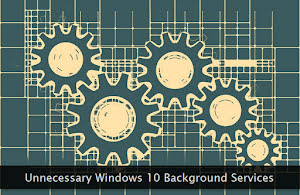 työskennellessämme Windows-PC: llä—yleensä-emme koskaan ajattele tai välitä erilaisista palveluista, jotka pyörivät jatkuvasti taustalla. Jotkin näistä palveluista (prosesseista) ovat ehdottoman välttämättömiä päivittäisten tärkeiden ominaisuuksien ja toimintojen virransyötölle. Mutta jotkut näistä taustapalveluista eivät ole koskaan käytössä tai niitä käytetään harvoin. Luonnollisesti nämä tarpeettomat palvelut vaativat järjestelmäresursseja pyörittääkseen ja toimiakseen-jatkuvasti. Tämän oppaan tarkoituksena on tunnistaa nämä tarpeettomat palvelut, jotka voidaan poistaa käytöstä kokonaan jokaisen niistä tarkastelun jälkeen. Vaikka olen shortlisted tällaisia palveluja, tarkka allas palveluja, jotka on poistettava käytöstä tietokoneeseen täysin riippuu tarpeistasi. Jos jokin tietty palvelu on mielestäsi pakollinen päivittäisessä työssäsi, jätä se kokonaan väliin. Jotkut näistä palveluista voivat olla saatavilla vain Windows 10 Pro edition. Ota aina huomioon palvelut, jotka aiot poistaa käytöstä. Aloitetaan ja selvittää kaikki tarpeettomat taustapalvelut käynnissä Windows PC.
työskennellessämme Windows-PC: llä—yleensä-emme koskaan ajattele tai välitä erilaisista palveluista, jotka pyörivät jatkuvasti taustalla. Jotkin näistä palveluista (prosesseista) ovat ehdottoman välttämättömiä päivittäisten tärkeiden ominaisuuksien ja toimintojen virransyötölle. Mutta jotkut näistä taustapalveluista eivät ole koskaan käytössä tai niitä käytetään harvoin. Luonnollisesti nämä tarpeettomat palvelut vaativat järjestelmäresursseja pyörittääkseen ja toimiakseen-jatkuvasti. Tämän oppaan tarkoituksena on tunnistaa nämä tarpeettomat palvelut, jotka voidaan poistaa käytöstä kokonaan jokaisen niistä tarkastelun jälkeen. Vaikka olen shortlisted tällaisia palveluja, tarkka allas palveluja, jotka on poistettava käytöstä tietokoneeseen täysin riippuu tarpeistasi. Jos jokin tietty palvelu on mielestäsi pakollinen päivittäisessä työssäsi, jätä se kokonaan väliin. Jotkut näistä palveluista voivat olla saatavilla vain Windows 10 Pro edition. Ota aina huomioon palvelut, jotka aiot poistaa käytöstä. Aloitetaan ja selvittää kaikki tarpeettomat taustapalvelut käynnissä Windows PC.